갤럭시 워치 3, 4에서 카톡, 문자 확인하고 답장 보내는 방법. 알림설정, 빠른 답장 문구 편집. 카톡 내용 미리보기.
일전 포스팅에서 갤럭시 워치의 사용자 매뉴얼을 소개해드렸는데요.
매뉴얼을 확인하신 분들은 사용법을 간단하게 아실 수 있겠지만, 워낙 내용이 많다 보니, 하나하나 다 읽어가며, 사용법을 익히기란 쉽지만은 않더군요.
매뉴얼 관련 포스팅을 방문하시는 분들 중 워치에서 카톡을 확인하고 답장을 보내는 방법에 대해 궁금해하시는 분들이 많은 것 같아 오늘은 갤럭시 워치에서 카톡을 확인하고 간단하게 답장을 보내는 방법에 대해 알아보겠습니다.
| ✔️ 갤럭시 워치3 사용법. 워치 페이스 다운 및 변경법. 갤럭시 워치 시계화면 변경. ✔️ 삼성헬스 걷기 운동 사용법. 삼성헬스 사용법.(운동거리, 속도, 칼로리,시간 확인) ✔️ 카카오톡 숫자 1이 안사라지게 보는 방법 2탄. 카톡 내용 몰래 확인. 카톡 몰래 보기. |
갤럭시 워치에서 카톡, 문자 확인하고 간단한 답장 보내기. 알림 설정.

운전중이나 휴대폰을 꺼내 확인할 수 없을 때 카톡이나 문자가 오면, 상당히 궁금해지는 경우가 생기는데요.
일전 포스팅에서 카카오톡에서 숫자 1이 안 사라지도록 카톡을 확인하는 방법에 대해 소개해드린 적이 있는데, 갤럭시 워치에서도 숫자 1이 안 사라지게(읽었다는 표시가 안 나게) 카톡을 확인해 볼 수 있습니다.
별다른 설정 없이도 카톡을 확인할 수 있지만, 혹시 설정이 변경되신 분들을 위해, 워치의 알림 설정법에 대해 알아보도록 하겠습니다.
1. 갤럭시 웨어러블 앱 실행
휴대폰에서 갤럭시 웨어러블 앱을 실행시켜 줍니다.
2. 워치 설정을 선택.
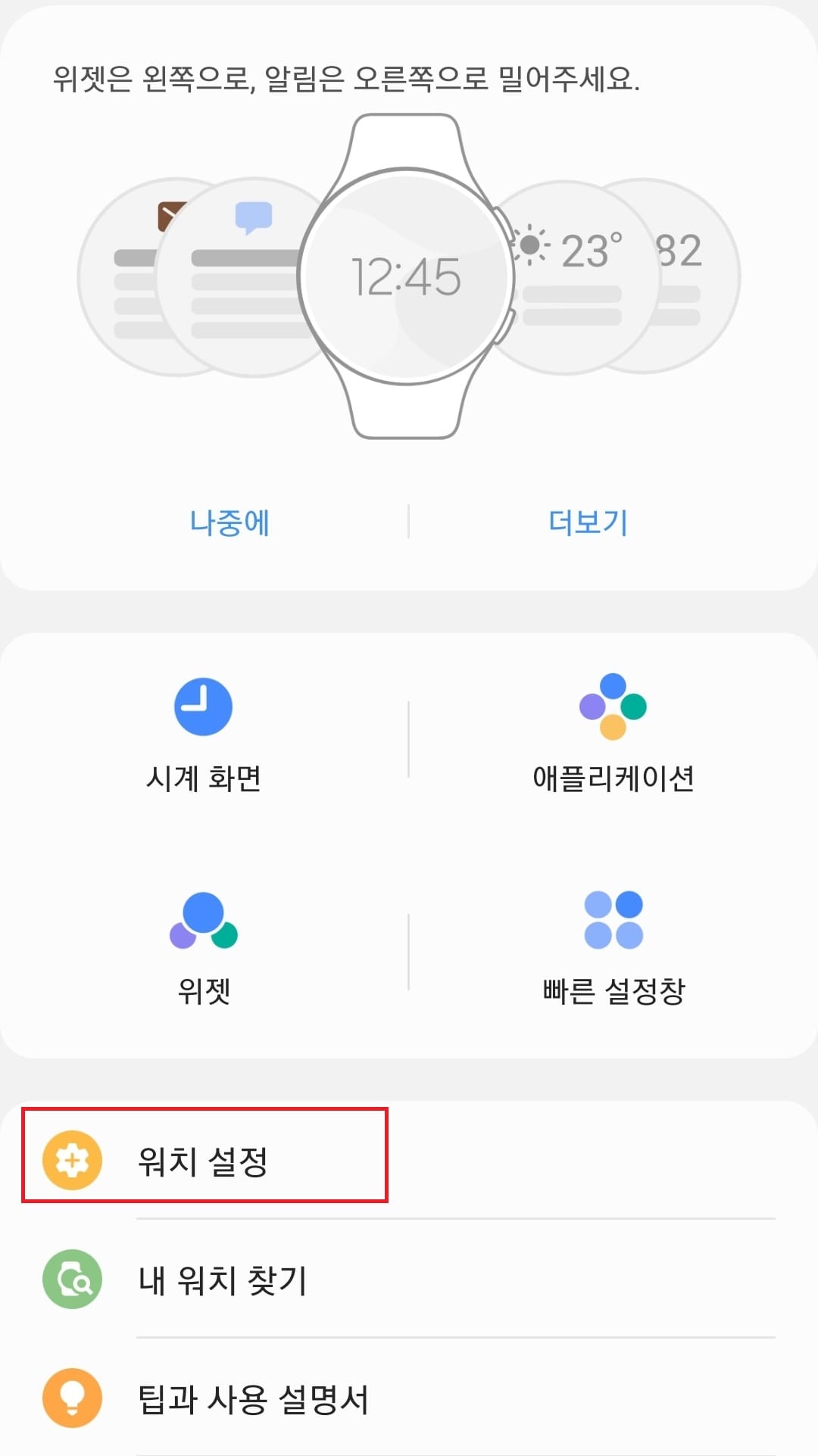
3. 알림 설정을 선택
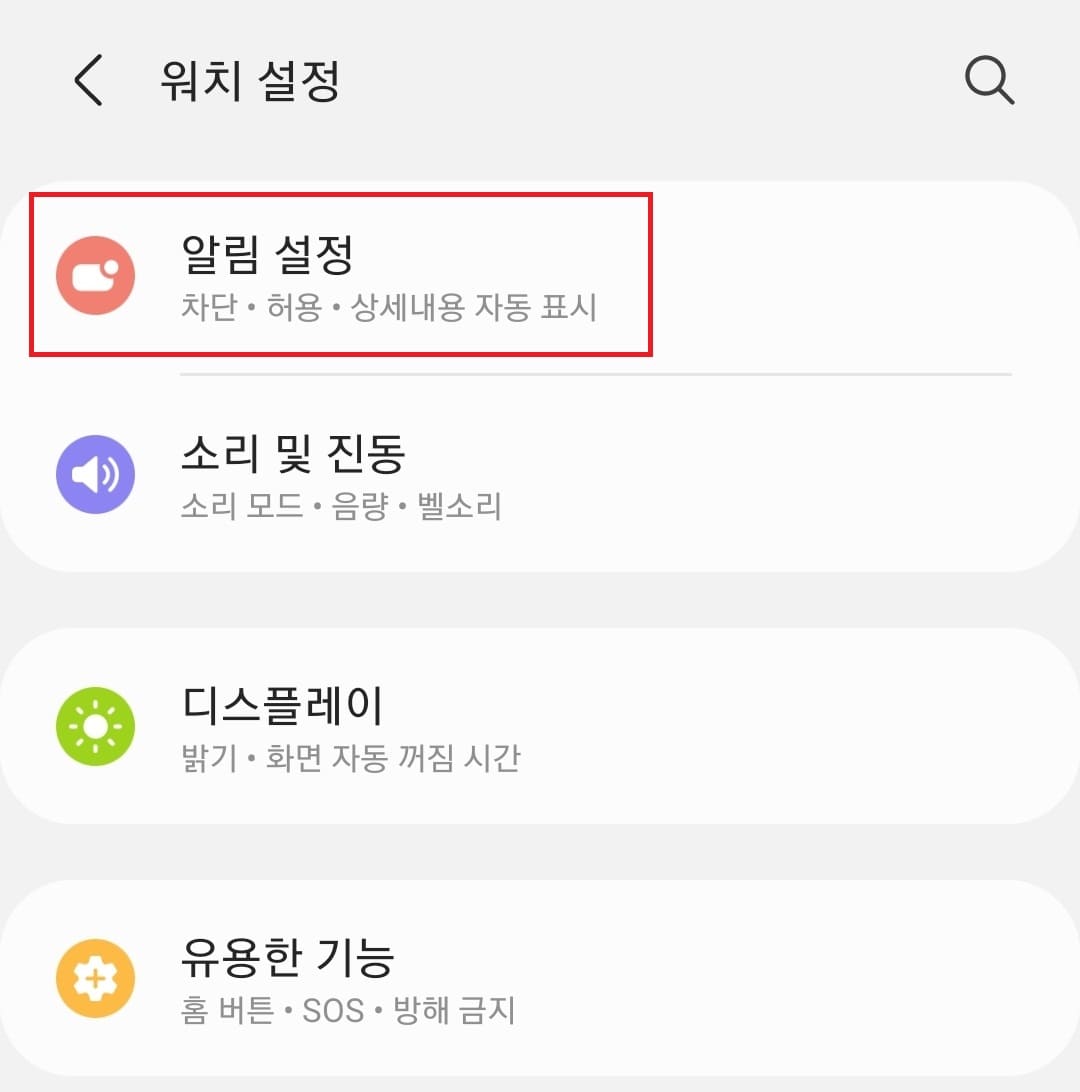
4. 모두 보기를 선택한 후, 알림을 on/off
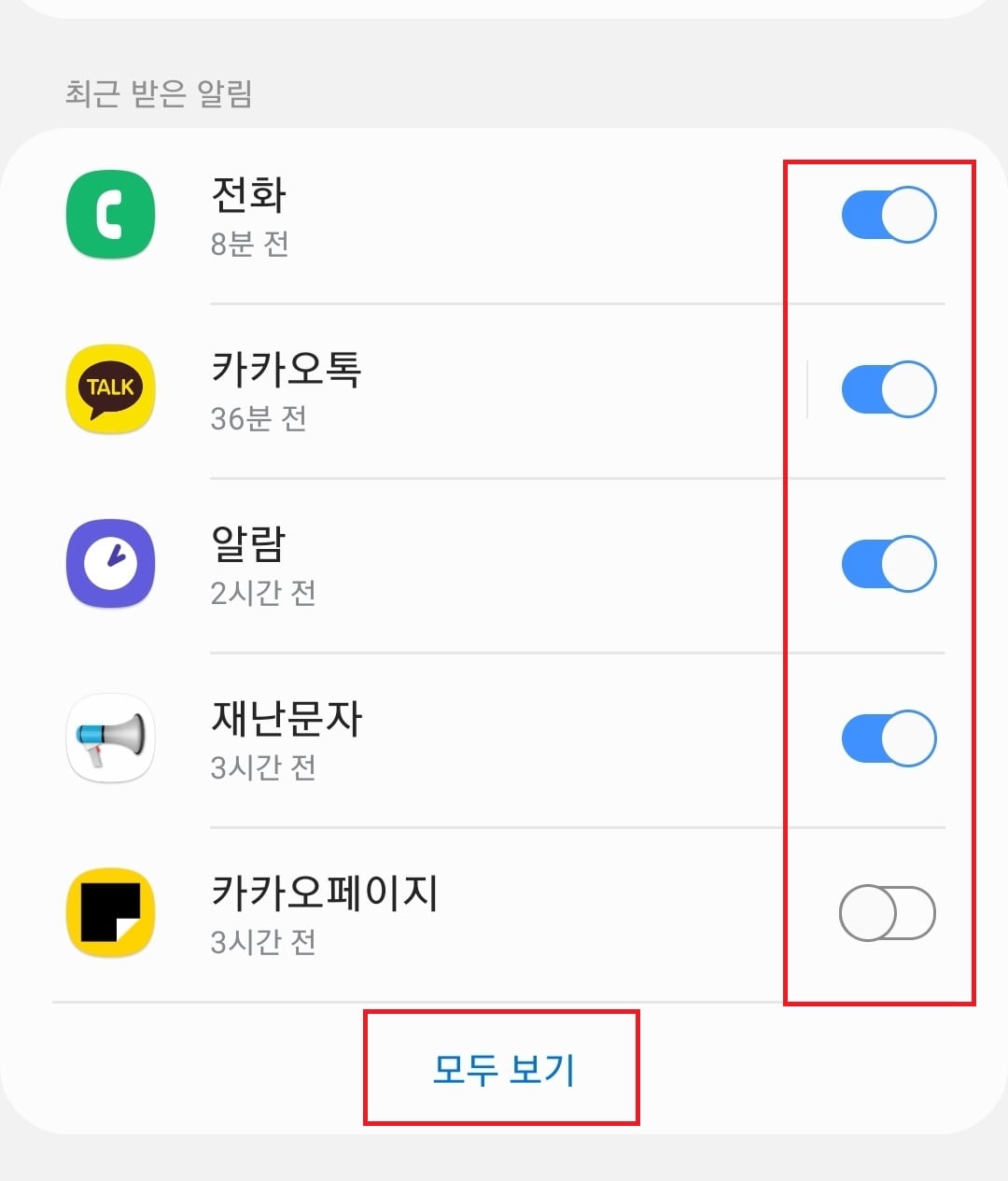
모두 보기를 선택한 후, 알림을 받을 앱과 꺼줄 앱을 선택해 주실 수 있습니다.
카카오톡의 경우 워치에서 알림을 받았을 때, 특별한 조작없이 확인만 하면, 카톡 방에서 숫자 1이 사라지지 않습니다.
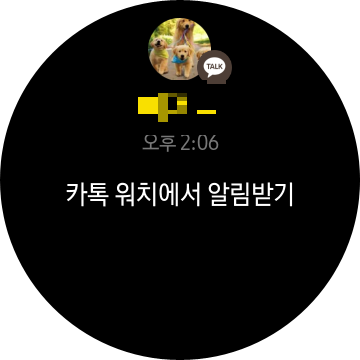
요런 식으로 워치로 알림이 오게 되는 것이죠.
간단한 빠른 답장 문구 설정하기.

워치에서 카톡이나 문자의 답장을 할 수도 있지만, 작은 화면 크기로 인해 귀찮은 것이 사실입니다.
“운동 중입니다. 잠시 후 전화 드리겠습니다”
“운전 중입니다. “
“당신의 카톡을 읽었지만, 한 번 씹어보겠습니다”
등의 원하는 문구를 설정해 두면 유용하게 사용할 수 있습니다.
몇 가지 루트를 통해 설정이 가능하지만, 그중 가장 간단하다고 생각하는 방법을 소개해보겠습니다.
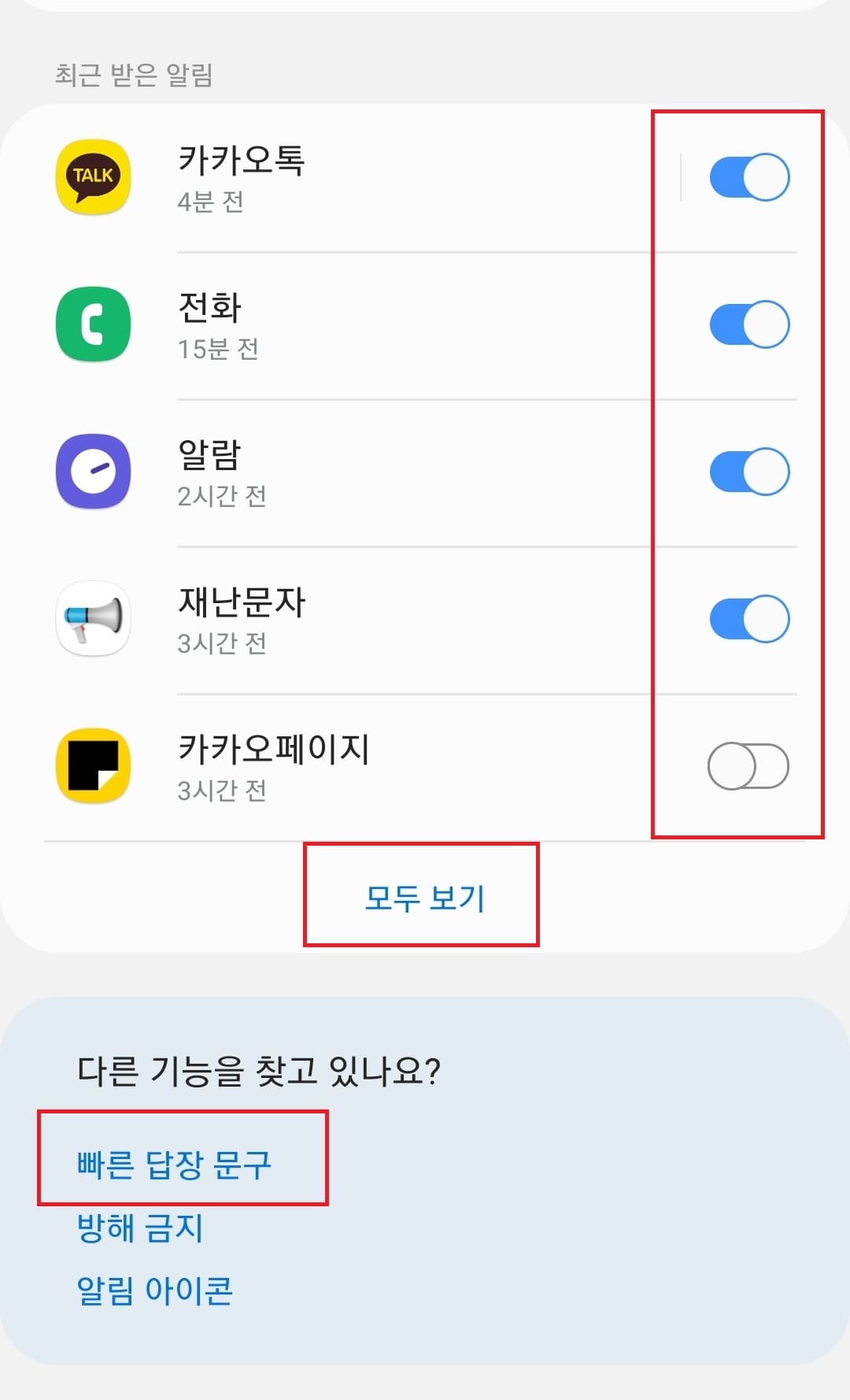
위에 소개해드린 알림 설정창을 보시면 하단부에 다른 기능을 찾고 있나요? 에서 빠른 답장 문구를 선택하셔도 되지만, 이 바로가기 기능은 버전에 따라 안 나타날 수도 있으므로, 아래의 설정법을 기억해 두시면 좋을 듯 하네요.
1. 갤럭시 웨어러블 앱 실행
2. 애플리케이션 선택
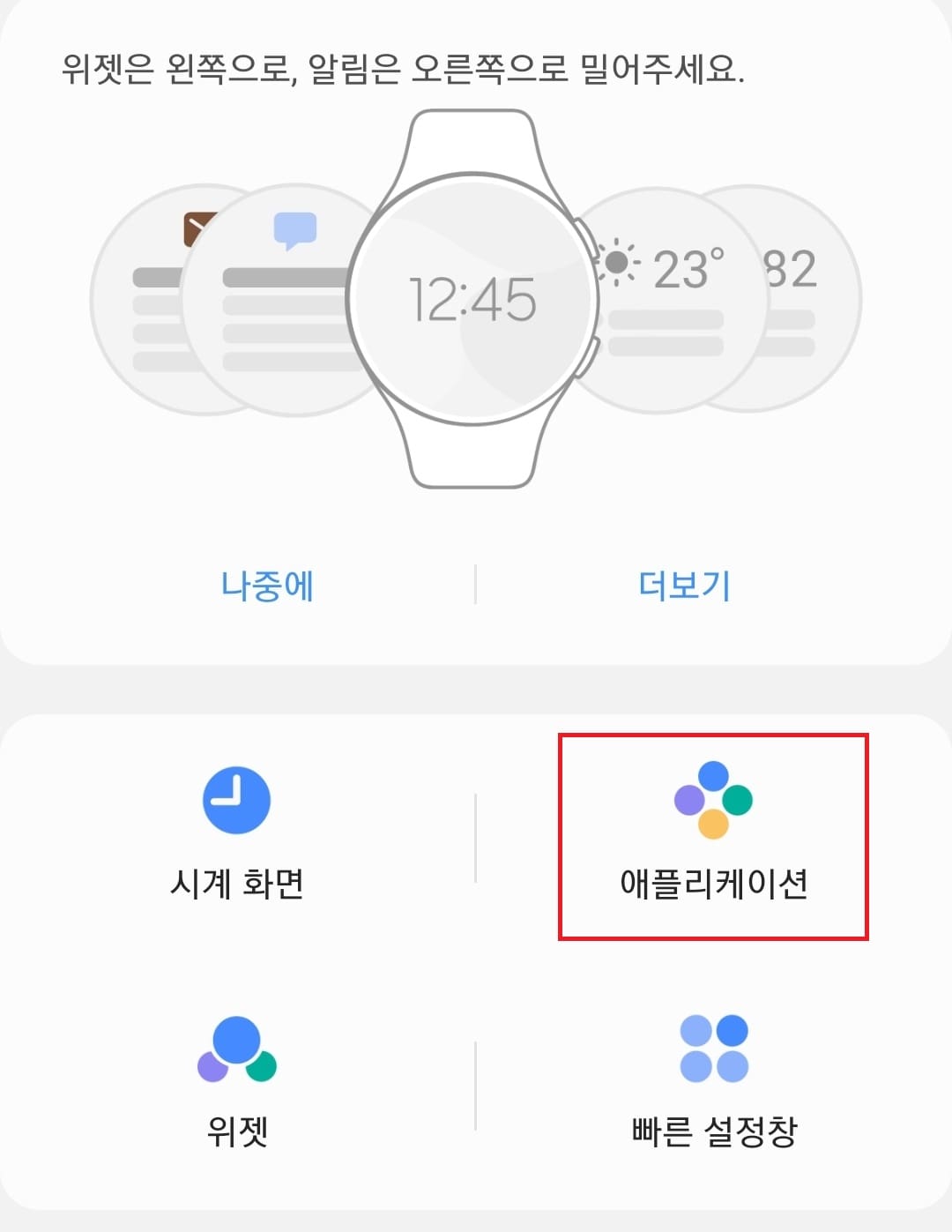
3. 메시지의 설정 아이콘을 선택
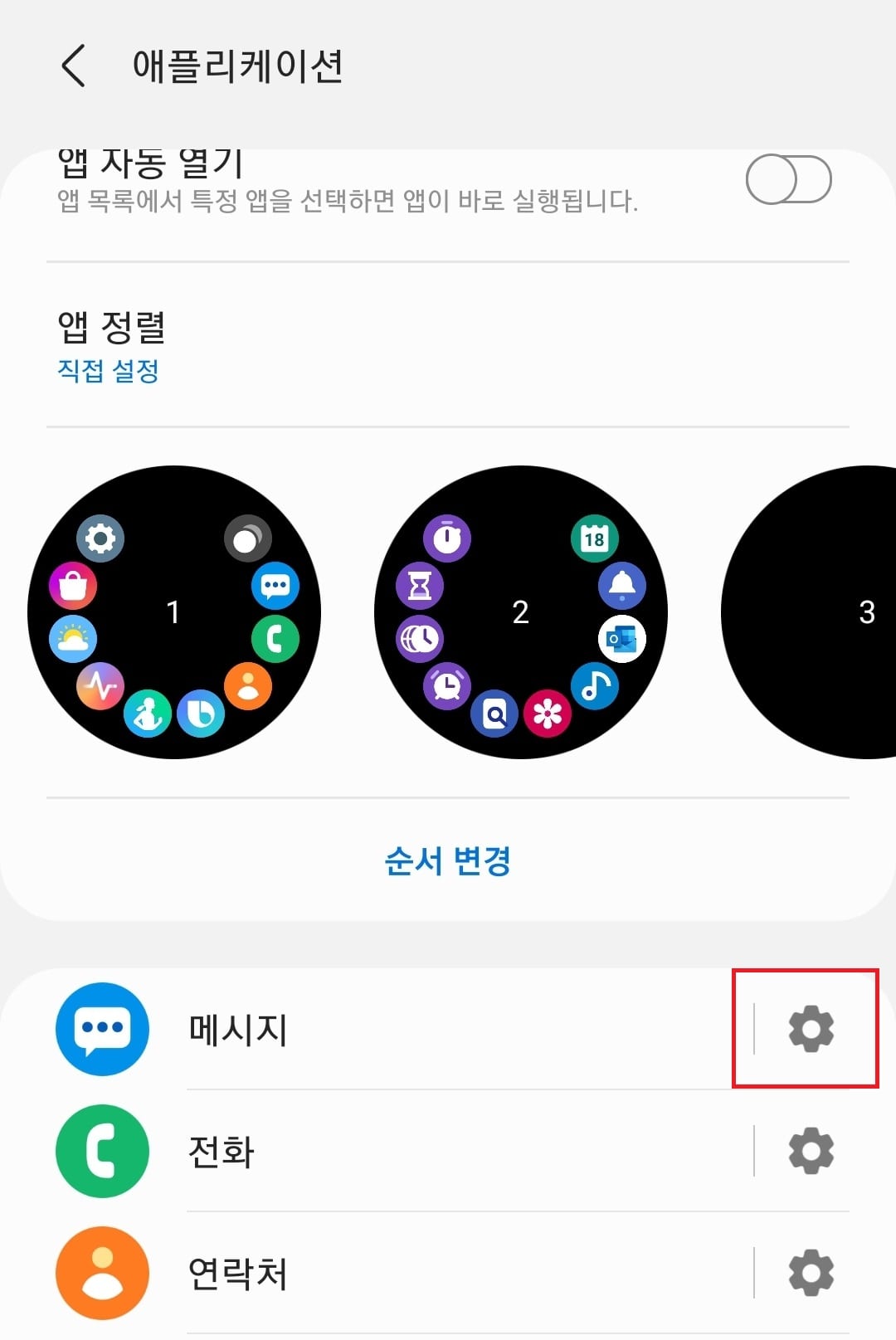
4. 편집
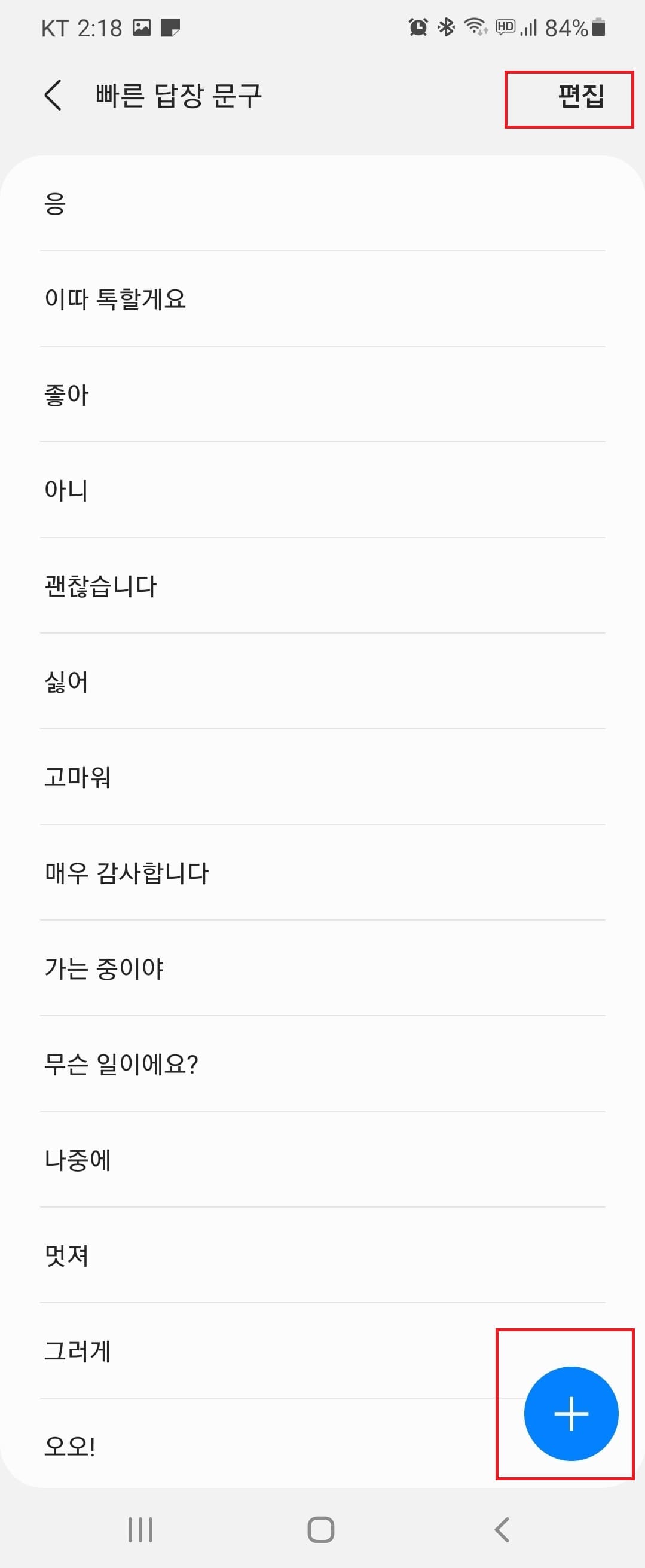
편집을 눌러 순서를 바꿔 주시거나, 원치 않는 문구를 삭제하셔도 되고, 하단부의 + 모양을 눌러 원하는 문구를 추가해 주실 수도 있습니다.
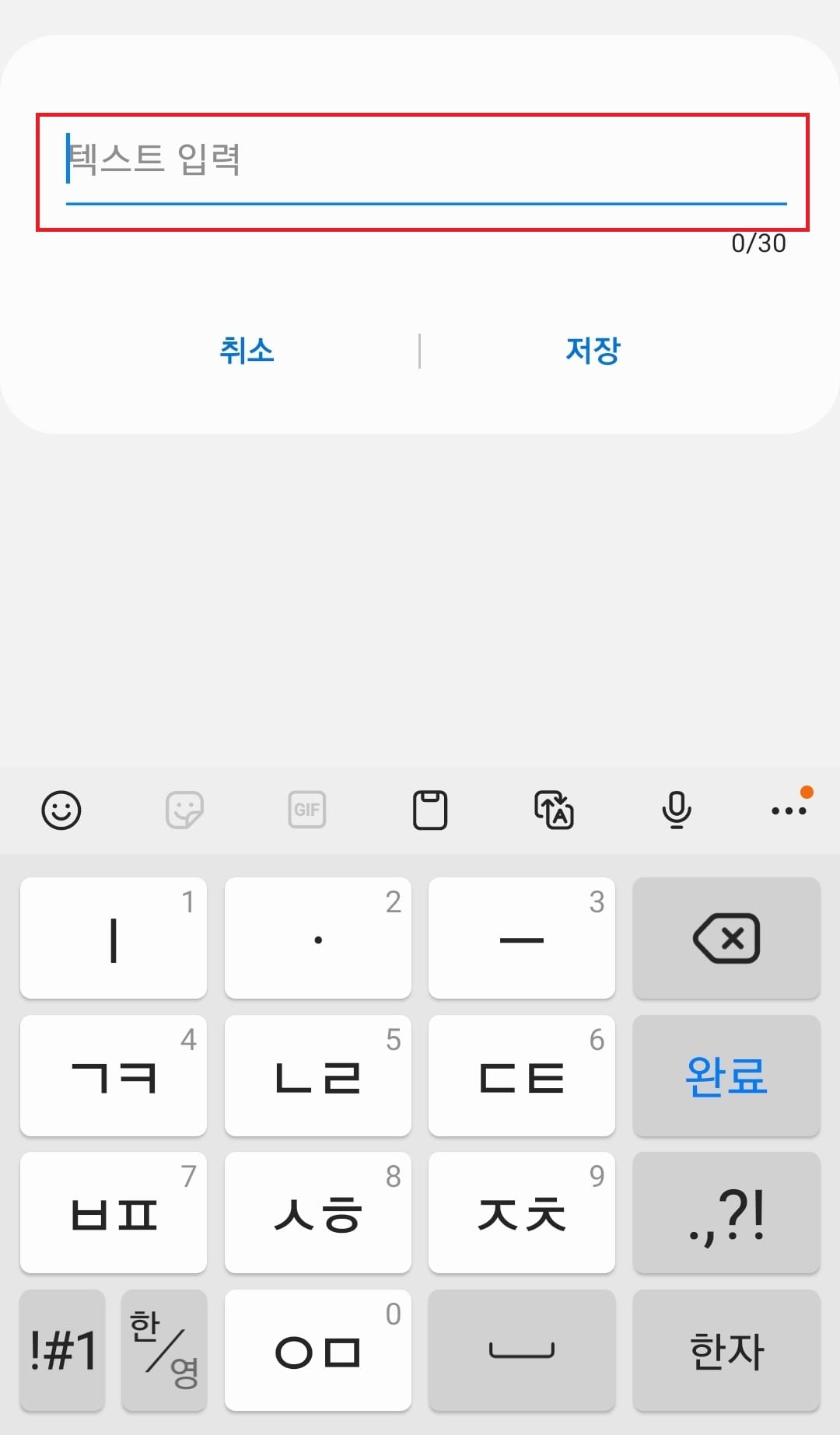
이 곳에서 원하는 문구를 설정해두시면, 문자나 카톡을 받았을 때 간단하게 답장을 보내줄 수 있습니다.
이상 갤럭시 워치에서 알림을 설정하고, 빠른 답장 문구를 편집하는 방법에 대한 포스팅이었습니다.
